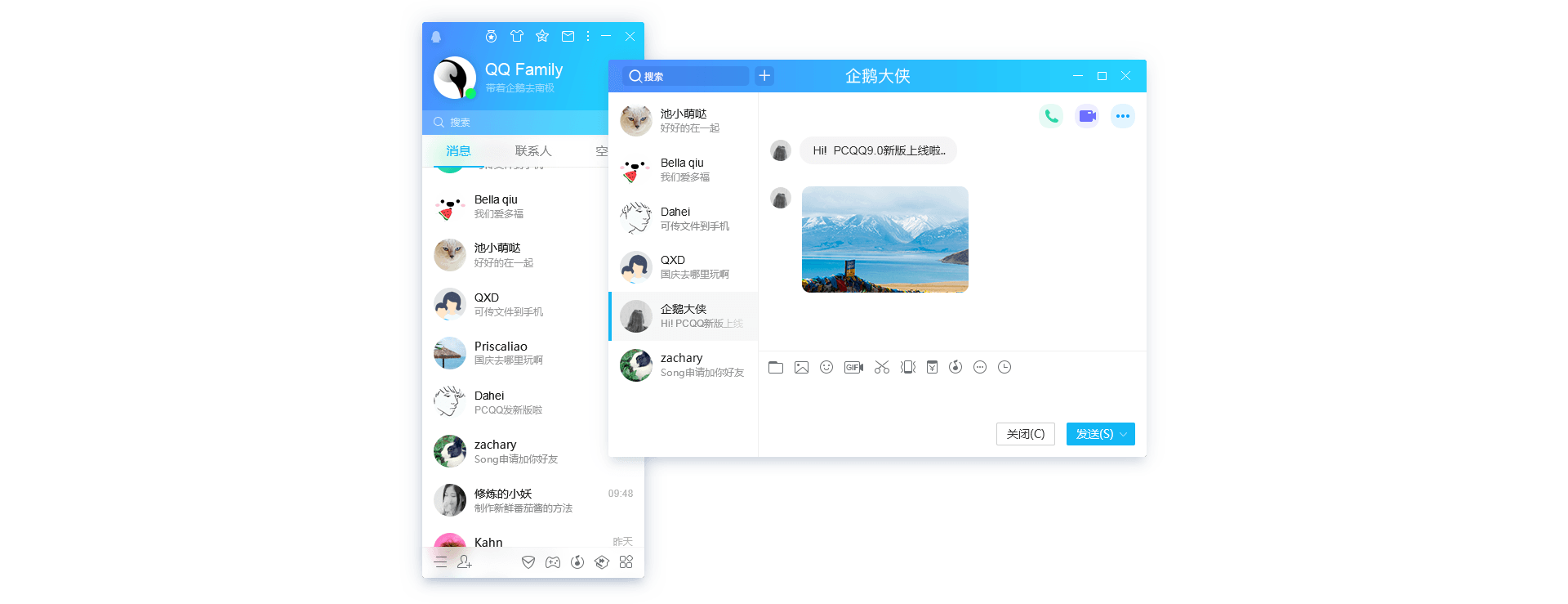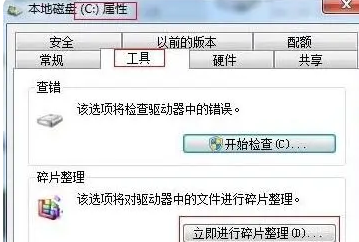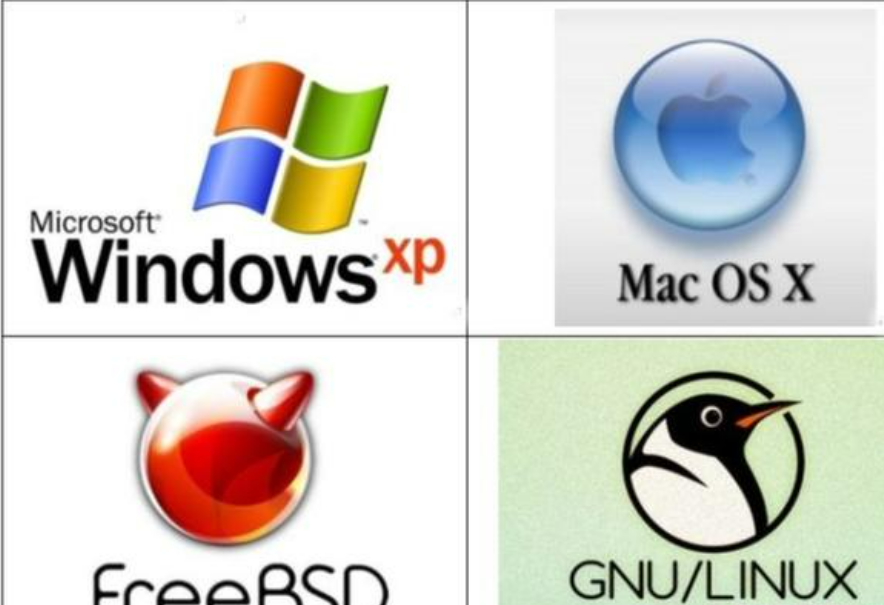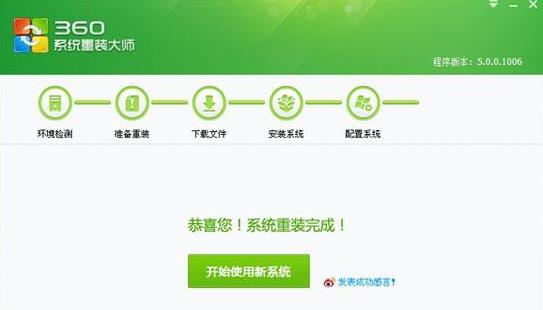电脑修复开不了机怎么重装系统
当一旦电脑出现了如卡顿、蓝屏黑屏的等系统问题的时候,重装系统能有效的解决这些问题,不过,在较为严重的系统问题下,电脑修复不了开不了机怎么重装系统呢?今天小编就来给大家讲解下电脑修复开不里机重装系统的具体操作方法。
工具/原料:
系统版本:win10系统
品牌型号:联想(Lenovo)天逸510S
软件版本:小鱼一键重装系统大师 12.5.49.1870
WEEX交易所已上线平台币 WEEX Token (WXT)。WXT 作为 WEEX 交易所生态系统的基石,主要用于激励 WEEX 交易平台社区的合作伙伴、贡献者、先驱和活跃成员。
新用户注册 WEEX 账户、参与交易挖矿及平台其他活动,均可免费获得 WXT 空投奖励。
方法/步骤:
方法一:使用小鱼装机工具制作u盘重装系统
1、下载安装小鱼重装系统软件并打开,点击开始制作。
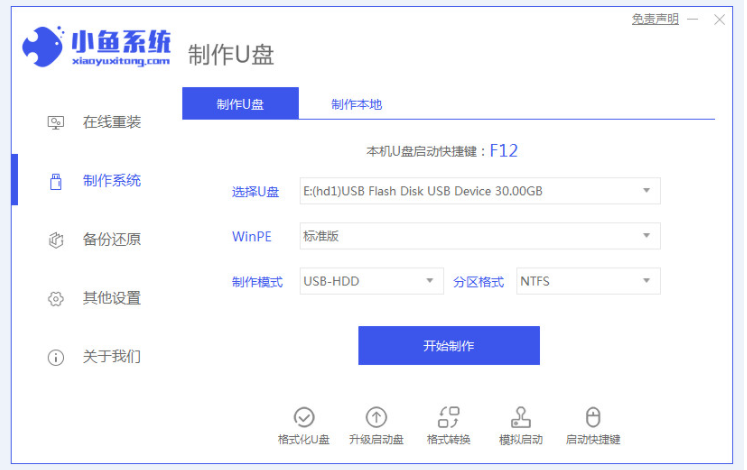 2、选择我们所需要安装的系统,鼠标点击开始制作。
2、选择我们所需要安装的系统,鼠标点击开始制作。
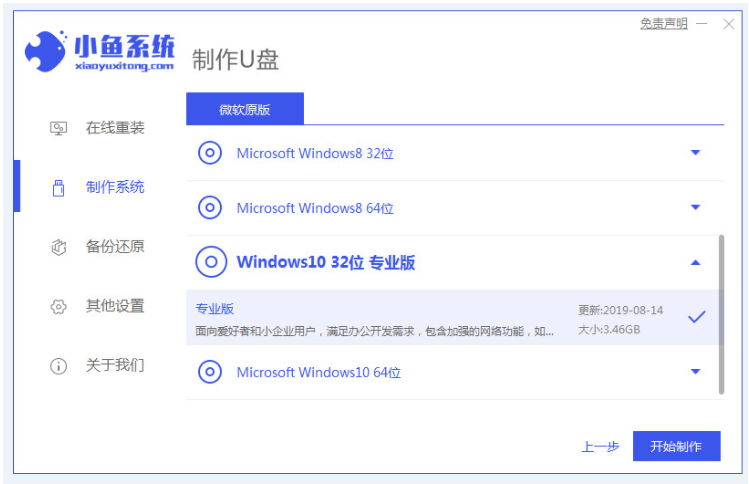 3、备份好之后重要文件之后,鼠标点击确定。
3、备份好之后重要文件之后,鼠标点击确定。
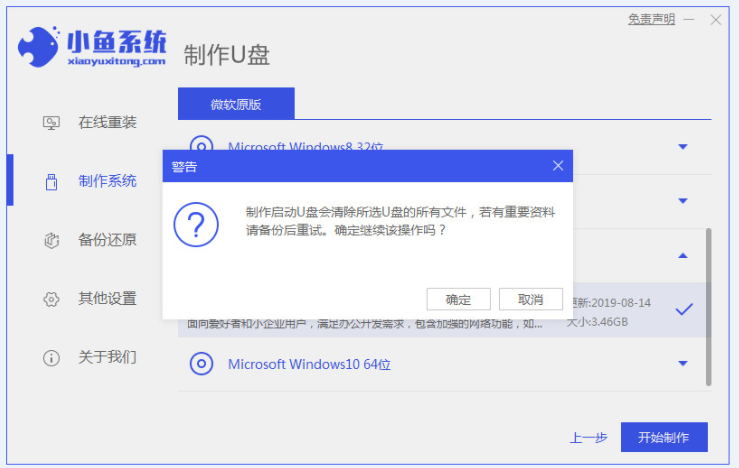 4、u盘启动器制作完成之后,将会弹出提示框则说明启动u盘制作成功,点击重启电脑。
4、u盘启动器制作完成之后,将会弹出提示框则说明启动u盘制作成功,点击重启电脑。
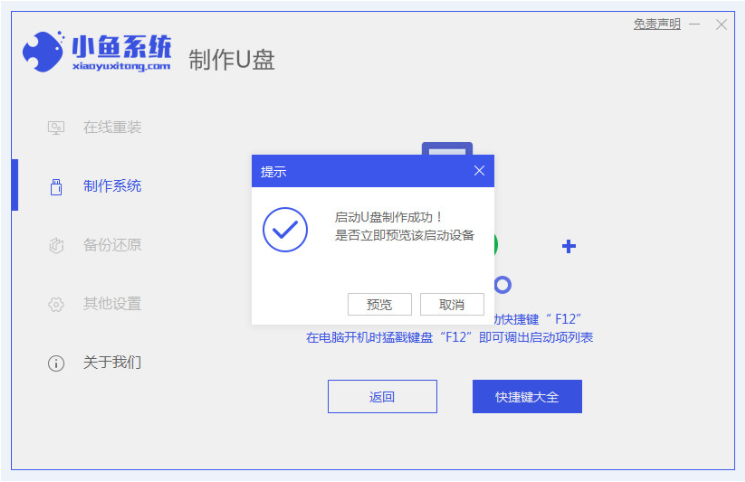 5、重启完电脑之后,插入制作好的U盘。在出现开机页面后,快速按下启动快捷键,选择u盘启动。
5、重启完电脑之后,插入制作好的U盘。在出现开机页面后,快速按下启动快捷键,选择u盘启动。
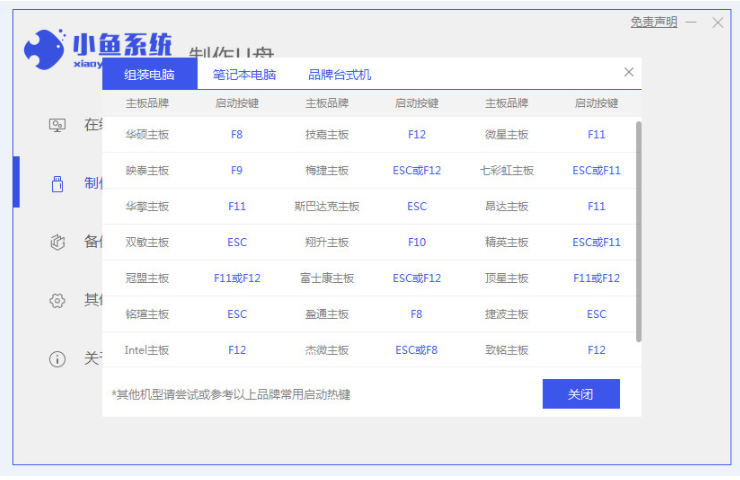 6、电脑进入pe系统中,软件会自动安装win10系统,耐心等待。
6、电脑进入pe系统中,软件会自动安装win10系统,耐心等待。
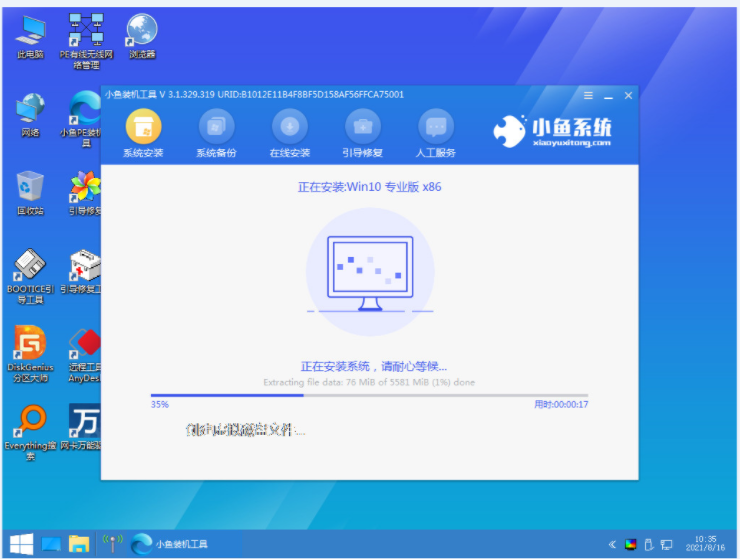 7、系统安装完成之后,再次点击立即重启。
7、系统安装完成之后,再次点击立即重启。
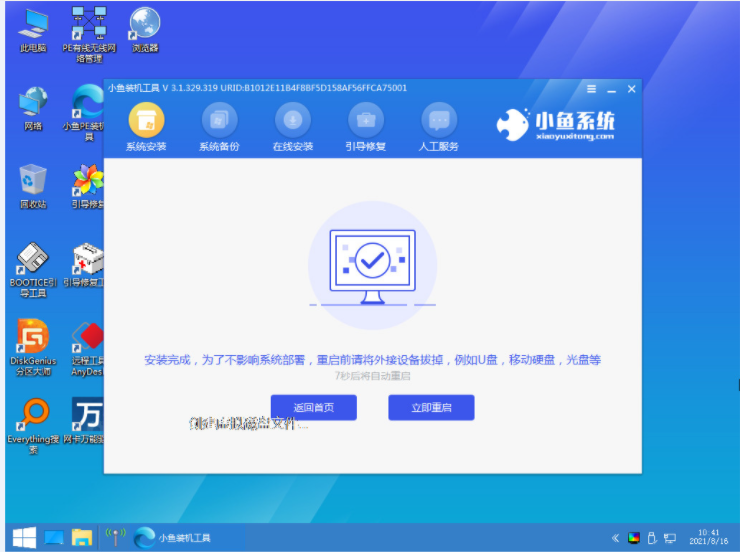 8、重启电脑后直至进入系统桌面则表示此次安装完成。
8、重启电脑后直至进入系统桌面则表示此次安装完成。
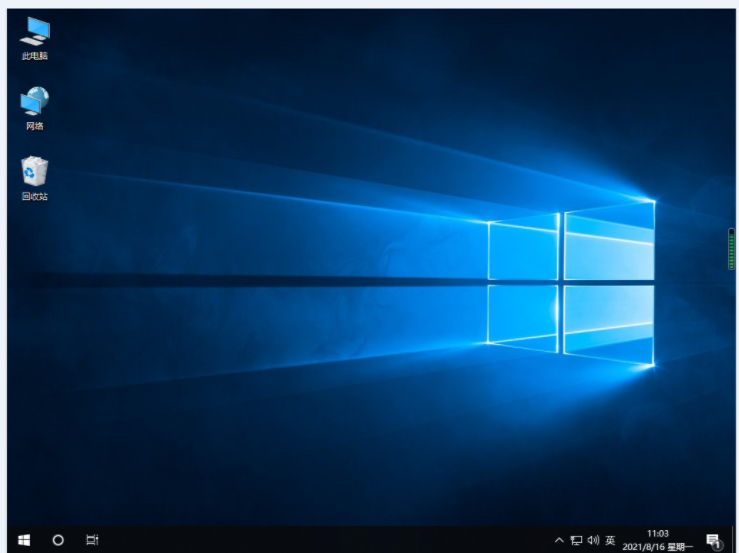 方法二:借助大白菜装机工具制作u盘重装系统:
方法二:借助大白菜装机工具制作u盘重装系统:
1、在可用的电脑下载大白菜U盘启动盘制作工具,准备好win10的镜像系统和查询该电脑型号的U盘启动快捷键。
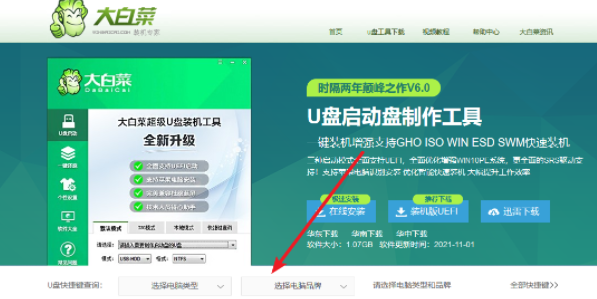
2、打开工具,插入U盘,点击一键制作,完成U盘启动盘制作后,将镜像系统复制到U盘启动盘中。
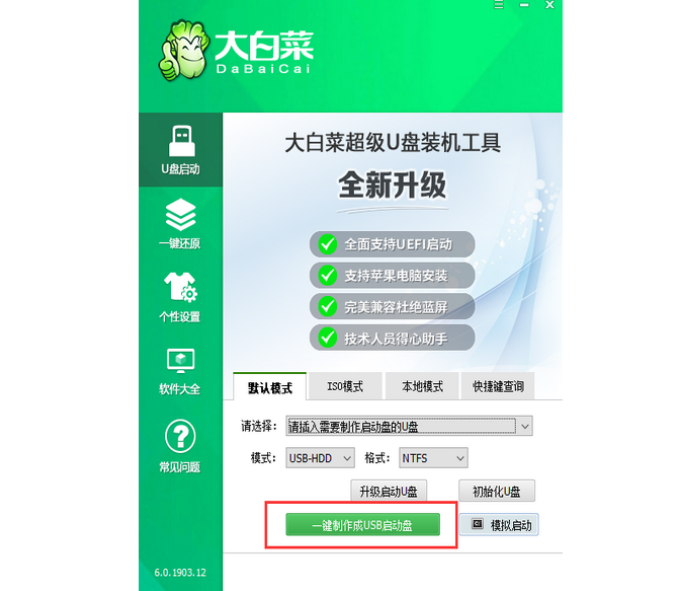
3、将U盘启动盘插入需要重装系统的电脑中,重启电脑,出现开机画面时按下U盘启动快捷键,将U盘设置为第一启动项,按回车。

4、选择【1】按回车进入。
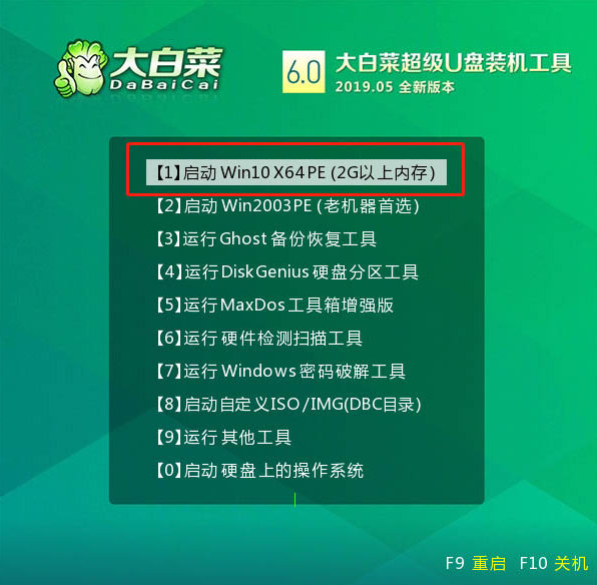
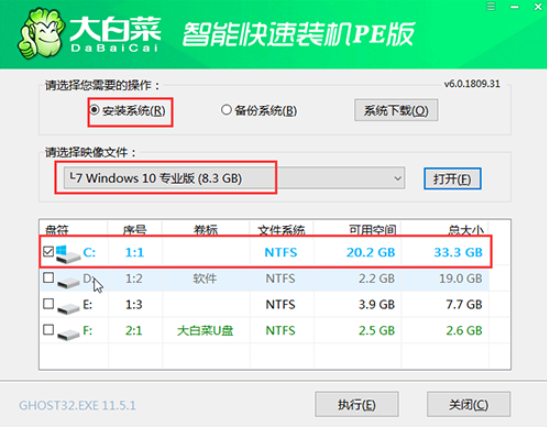
6、勾选“网卡驱动”以及“USB驱动”复选框。
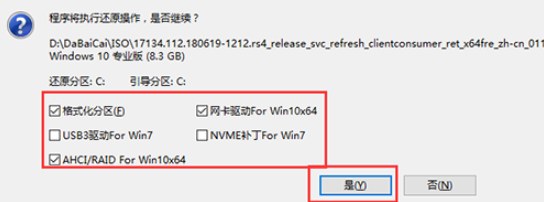
7、提示重启后,等待电脑进行系统部署阶段,进入系统桌面即完成。
 总结:上文就是小编为大家介绍的关于电脑修复开不了机怎么重装系统的具体操作方法,希望以上的介绍能够为大家提供到更多的帮助。
总结:上文就是小编为大家介绍的关于电脑修复开不了机怎么重装系统的具体操作方法,希望以上的介绍能够为大家提供到更多的帮助。最客资源网 » 电脑修复开不了机怎么重装系统